Содержание
Многие абоненты МТС уже успели оценить возможности личного кабинета. С помощью системы самообслуживания каждый абонент может самостоятельно управлять мобильными услугами с компьютера, ноутбука или другого устройства с возможностью подключения к интернету. Пользоваться личным кабинетом МТС с телефона и планшета не совсем удобно, в связи с чем было разработано специальное приложение «Мой МТС», которое предоставляет аналогичные возможности, но гораздо удобнее.
Установите бесплатное приложение «Мой МТС» и получите возможность в любом месте, и в любое время:
- Легко и быстро управлять тарифом и услугами;
- Управлять своим счетом прямо с телефона или планшета;
- Контролировать остаток по пакетам минут, SMS и интернета;
- Подключать различные сервисы, позволяющие сделать мобильную связь еще удобнее;
- Быть в курсе новых, актуальных для вас предложений и многое другое!
Это далеко не все возможности приложения. В рамках данного обзора мы расскажем, как скачать, установить и настроить приложение «Мой МТС». Также мы рассмотрим возможности приложения и характерные ему особенности.
Установка и настройка приложения «Мой МТС»
Прежде всего нужно скачать и установить приложение. Скачать его можно в AppStore, Google Play, Windows Store. Найти приложение не составит труда, достаточно ввести в строку поиска соответствующее название, а затем выполнить установку. Приложение является бесплатным и работает через мобильный интернет и через Wi-Fi.
Регистрация в «Мой МТС» предполагает более простой процесс, чем авторизация в личном кабинете. Если на момент открытия приложения в телефоне установлена SIM-карта МТС, либо доступ к интернету обеспечивается сетью Wi-Fi того же оператора, то вход в приложение будет выполнен автоматически. То есть, вы получите доступ к управлению номером, через который было осуществлено подключение к интернету. Если вам нужно войти в приложение «Мой МТС», имея в телефоне SIM-карту другого оператора, то потребуется указать номер и ввести код, который придет по SMS на указанный номер.
Что касается настройки приложения, то здесь ничего делать не нужно. Все уже настроено по умолчанию. Сразу после входа в приложение можно приступать к управлению мобильными услугами.
- Внимание
-
При загрузке, обновлении и использовании приложения «Мой МТС» трафик оплачивается согласно условиям вашего тарифа. Загрузка и работа приложения в поездках по России, где отсутствует сеть МТС, а также поездках за границу оплачиваются согласно роуминговым тарифам на мобильный интернет.
Возможности приложения «Мой МТС»
Как уже отмечалось ранее, функционал приложения практически ничем не уступает привычному личному кабинету.
Основные возможности приложения «Мой МТС»:
- Проверка остатка по счету и пополнение баланса различными способами;
- Контроль остатков по пакетам минут, SMS и интернета;
- Смена тарифа и подключение тарифных опций;
- Отображение информации о тарифе, подключенных услугах и подписках;
- Управление услугами и подписками;
- Управление программой «МТС бонус».
После входа в приложение в самом верху будет приведен остаток по счету. Ниже расположена информация о тарифе, остаток по пакетам. Далее идут разделы: тарифы, услуги и бонусы. В самом низу расположена реклама продуктов оператора. Это отнюдь не все разделы приложения. Нажмите на расположенную в левом верхнем углу кнопку вызова меню.
Перед вами откроется список следующих разделов:
- Мой МТС;
- Счет;
- Тарифы;
- Интернет;
- Услуги;
- МТС Бонус;
- Роуминг;
- Развлечения;
- Приложения МТС;
- Поддержка;
- Салоны-магазины МТС;
- Выйти.
Рассмотрим в отдельности каждый из приведенных выше разделов.
- Мой МТС. Данный раздел является основным. Именно сюда вы попадаете при первом запуске приложения. Здесь представлена информация о балансе, тарифе, остатке по пакетам минут, SMS и интернета;
- Счет. Данный раздел позволяет пополнить счет различными способами, например, с помощью банковской карты. Кроме того, здесь вы можете заказать детализацию. Также в разделе приведена информация о возможностях при нуле. К примеру, вы можете взять обещанный платеж на МТС прямо с приложения.
- Тарифы. Раздел предоставляет информацию о действующем тарифном плане. Также вы можете ознакомиться с другими тарифами и осуществить их подключение, если возникнет такая необходимость.
- Интернет. Если ваш тариф или тарифная опция предполагает пакет трафика, здесь вы сможете увидеть остаток. Также в разделе приведена информация об опциях для интернета. Через данный раздел можно подключиться к сервису «Единый интернет», который позволяет выходить в сеть с нескольких устройств в рамках одного пакета.
- Услуги. Все подключенные на номере услуги отображается в данном разделе. Здесь же приведена краткая информация о каждой подключенной услуге. Если какую-то услугу нужно отключить, вы можете быстро сделать это двумя кликами через приложение «Мой МТС». Аналогичным образом можно ознакомиться с другими услугами и осуществить их подключение.
- МТС Бонус. Подключены к программе МТС Бонус? Информация о накопленных баллах и каталог вознаграждений доступен в этом разделе. Если вы еще не подключены к программе, сделать это можно через приложение.
- Роуминг. Путешествуете по России или Миру? Тогда вам будет полезен этот раздел. Здесь можно подключить роуминг на МТС, ознакомится с тарифными опциями для роуминга и другими актуальными предложениями, которые позволяют экономить за пределами домашней сети.
- Развлечения. Как и у других операторов, у МТС есть развлекательный сервис. Все развлечения собраны в данном разделе. Здесь можно ознакомиться с ними и сразу воспользоваться.
- Приложения. «Мой МТС» не единственное приложение оператора. Существует масса других полезных приложений. Ознакомиться с ними и скачать можно в этом разделе.
- Поддержка. Как вы уже поняли из названия, раздел создан для оказания помощи абонентам в решении различных вопросов, связанных с мобильной связью МТС.
- Салоны-магазины МТС. У абонентов часто возникает необходимость в посещении салона МТС. Чтобы получить информацию о ближайшем салоне достаточно воспользоваться этим разделом, и вы получите точный маршрут на карте.
Приведенная выше информация о возможностях приложения «Мой МТС» является лишь поверхностной. Более подробно ознакомиться с приложением вы сможете самостоятельно после его установки. Если у вас остались какие-либо вопросы, задавайте их в комментариях.
МТС для своих клиентов выпустило очень удобное приложение — «Мой МТС». Программа запускается на телефонах Android, Windows и iPhones и позволяет контролировать своих расходы и остаток минут, смс, интернет трафика.
При необходимости вы может заказать детализацию счета себе на электронную почту. В несколько кликов подключить или отключить услугу (например, услуги для роуминга при поездках). Познакомиться со своим тарифом, выбрать более выгодный и перейти на другой теперь не проблема. Все это делается в приложение «Мой МТС» совершенно бесплатно.
Самое главное, что приложение очень быстрое и удобное. Запускаете его на телефоне и сразу видите основную информацию по счету.
Вот как выглядит приложение при запуске. (при желании вы можете установить пароль на вход, приложение так же поддерживает вход по отпечатку пальца)
Вся необходимая информация по счету доступна в один клик. При запуске приложения вы видите свой баланс, остаток минут, интернет трафик, смс, накопленные бонусы. Тут же доступна кнопка для быстрого пополнения счета, доступ к услугам, тарифу и службе поддержки в виде красной кнопки.
Не знаете за что списались денежные средства? Закажите детализацию на электронную почту в несколько кликов.
Управляйте практически всеми доступными услугами МТС. Посмотрите на доступное меню и оцените удобство использования приложения Мой МТС.
Как скачать установить приложение «Мой МТС»
Приложение Мой МТС доступно бесплатно на:
- Apple Store (для телефонов iPhone): https://itunes.apple.com/ru/app/moj-mts/id1069871095
- Google Play (для Android телефонов): https://play.google.com/store/apps/details?id=ru.mts.mymts
- Windows Store (для Windoes Phone): https://www.microsoft.com/ru-ru/store/apps/мои-мтс/9nblggh69c5k
Если вы устанавливаете приложение с телефона, то просто зайдите Apple Store, Google Play или Windows Store в зависимости от телефона и введите в поиске «Мой МТС», либо перейдите по ссылке указанной выше.
После запуска приложение «Мой МТС» автоматически определить ваш номер и ввод пароля не потребуется.
Как добавить второй номер в приложение «Мой МТС»
С помощью приложения «Мой МТС» вы можете управлять несколькими номерами. Это очень удобно, если вы следите за счетом другого человека, например своей мамы или бабушки, которые мало в этом понимают.
Чтобы добавить еще один номер в личный кабинет приложения, необходимо нажать на кнопку Меню и в верхнем правом углу нажать на крестик. Ввести логин и пароль от личного кабинета данного абонента. Как установить пароль вы можете посмотреть в статье «Как зайти в личный кабинет МТС«.
После добавления номер вы сможете в один клик переключаться между номерами и смотреть всю актуальную информацию по номеру.
Как добавить/удалить услугу в «Мой МТС» для роуминга
Не секрет, что при нахождении в роуминге для сокращения затрат часто бывает выгодно подключить дополнительные услуги («Везде как дома» по России или «Ноль без границ» при путешествиях по миру). Как правило мы не помним специальные команды для подключения и не подключаем услуги. Теперь же, например для подключения услуги «Везде как дома» вы просто запускаете приложение «Мой МТС», заходите в Меню → Роуминг → Скидки на звонки → вкладка По России → Везде как дома и сдвигаете плашку для подключения. Прямо там можно ознакомиться с тарифами по услуге.
Так же быстро и просто вы сможете отключить услуги при возвращении домой.
Не многие знают, что услугу «Ноль без границ» для роуминга по миру (бесплатные входящие в роуминге до 10 минут, но не более 200 минут) и «Везде как дома» можно подключить за бонусы, которые вы можете накопить бесплатно, просто за расходы за сотовую связь. Эти бонусы так же доступны в приложении «Мой МТС», как и удобное подключение услуги за бонусы.
Если вы зарегистрированы в программе МТС Бонусы и видите накопленные балы (услугу можно обменять за 950 баллов — «Ноль без границ» и 400 баллов — «Везде как дома»), то для подключения зайдите в раздел Меню → МТС Бонус → Роуминг → Ноль без границ (Везде как дома)
Пользуйтесь приложением «Мой МТС» — это бесплатно и очень удобно.
Поделиться:
Приложение «Мой МТС» — это инструмент самообслуживания абонента, позволяющий получать актуальные данные о состоянии лицевого счета и остатках предоплаченных минут, SMS, MMS и интернет-трафика, подключать/отключать услуги, производить смену тарифного плана и производить другие действия в рамках своего абонентского номера.
Приложение «Мой МТС» позволит вам:
- следить за балансом счёта;
- контролировать остаток трафика, минут, SMS и квот высокоскоростного трафика;
- узнавать текущий расход трафика по «Открытому интернету» и сумму к оплате за месяц;
- просматривать историю платежей;
- узнавать актуальную информацию по рассрочке;
- пополнять счёт и осуществлять платежи по рассрочке;
- заказывать бесплатный детализированный отчёт о расходе средств;
- подключать и отключать услуги;
- обменивать бонусные баллы в программе «МТС Бонус»;
Приложение возможно установить как на смартфоны, так и на планшеты, работающие на операционных системах Android и iOS.
Как установить
В момент первого запуска приложения, при условии использования при этом услуг передачи данных МТС, авторизация пользователя в приложении происходит с помощью указания логина (номера абонента в формате 375ХХХХХХХХХ) и пароля (пароля от входа в систему Интернет-помощник). В случае если абонент не имеет пароля от системы Интернет-помощник, пароль указывается при регистрации в приложении самостоятельно (при этом необходимо отключить Wi-Fi и включить сотовую передачу данных, а также чтобы в устройстве находилась SIM-карта с тем абонентским номером, для которого устанавливается пароль).
После процедуры авторизации/регистрации откроется главный экран приложения, на котором будет отображаться текущее состояние баланса лицевого счета абонента. Для использования всех возможностей приложения необходимо подключение к сети Интернет.
Основные и дополнительные возможности
С помощью приложения абонент может:
- Узнать состояние баланса лицевого счета абонентского номера и остатки предоплаченных пакетов минут голосовой связи, SMS, MMS и интернет-трафика;
- Заказывать, изменять и прекращать оказание дополнительных услуг связи, предоставляемых СООО «Мобильные ТелеСистемы» своим абонентам;
- Получать информацию об актуальных тарифных планах и производить смену тарифного плана;
- Пополнять баланс лицевого счета с помощью банковской карты или ввода обещанного платежа, получать информацию о последних платежах;
- Заказывать детализацию за любой период за последние 6 месяцев и бесплатный детализированный отчёт за текущий месяц;
- Получать информацию о новостях и акциях МТС;
- Найти ближайший салон связи по своему местоположению, либо по вводу названия населенного пункта;
- Узнать баланс бонусного счета;
- Подключить бонусные пакеты;
- Сменить пароль для входа в приложение и в Интернет-Помощник.
При каждом запуске приложения «Мой МТС» информация о балансе лицевого счета, остатках предоплаченных пакетов, а также информация о новостях и акциях МТС обновляются автоматически.
После первой регистрации своего абонентского номера в приложении абонент может пользоваться функционалом приложения и через Wi-Fi, а также настроить «автовход», при котором ввод номера телефона и пароля в дальнейшем не потребуется. Абонент может зарегистрировать несколько абонентских номеров в приложении, используя для входа их пароль от системы Интернет-помощник. При переключении между номерами на экран будет выводиться информация об актуальном балансе, списке услуг и др. по выбранному абонентом номеру.
Приложения поддерживает два языка — русский и белорусский. Смена языка производится в разделе «Настройки».
Сколько стоит
Установка приложения осуществляется бесплатно. Интернет-трафик, необходимый для загрузки приложения из Google Play или Apple Store, тарифицируется согласно Тарифному плану абонента и/или подключенным у абонента услугам.
При переходе по ссылкам на иные интернет-ресурсы в процессе пользования приложением Мой МТС, интернет-трафик тарифицируется согласно Тарифному плану абонента и/или подключенным у абонента услугам.
При использовании услуг передачи данных МТС для работы приложения, Интернет трафик, необходимый для обновления информации в приложении, не тарифицируется.
Для абонентов, находящихся в роуминге, тарификация входящего/исходящего Интернет-трафика при установке и использовании приложения «Мой МТС» осуществляется путем взимания тарифа на услугу «GPRS (1 MB)» (за переданный/полученный трафик) в соответствии с действующим прейскурантом на услуги международного роуминга в соответствующей Зоне единой тарификации.
Сервисы и услуги в рамках приложения «Мой МТС» оказываются и тарифицируются в соответствии с правилами их предоставления.
При первом входе в приложение абонент соглашается со следующими правилами использования приложения «МОЙ МТС» (ПУБЛИЧНАЯ ОФЕРТА) и принимает их.
Вопросы и ответы
Для каких операционных систем и устройств существует приложение?
На текущий момент доступна версия приложения для Android (версии 4.1 и выше) и для iOS (версии 8.0 и выше). Приложение возможно установить как на смартфоны, так и на планшеты, работающие на этих операционных системах.
Можно ли воспользоваться приложением без доступа к интернету?
Приложение взаимодействует с системами МТС через интернет, поэтому его наличие является обязательным. Вы можете использовать любое интернет-соединение — как 3G/4G, так и Wi-Fi. При использовании мобильного интернета МТС интернет-трафик, требуемый мобильным приложением, не тарифицируется и не уменьшает объём вашего интернет-пакета и квот высокоскоростного трафика.
Есть ли какая-либо плата за пользование приложением?
Пользование приложением совершенно бесплатно и не требует каких-либо дополнительных расходов.
Предлагаются ли какие-либо встроенные покупки в приложении?
Все возможности приложения активированы в полном объёме и не требуют дополнительной оплаты. При управлении вашим номером вы можете по своему желанию подключать дополнительные услуги, доступные на вашем тарифном плане — в этом случае вы оплачиваете их в соответствии с вашим тарифным планом.
Как обеспечивается безопасность доступа к управлению номером через приложение?
Для доступа к управлению номером с помощью приложения используется установленный вами пароль (он же используется для доступа к Интернет-Помощнику). При взаимодействии с системами МТС используется безопасный защищённый протокол HTTPS, а пароль хранится в базе данных МТС в зашифрованном виде и недоступен никому, кроме вас, даже сотрудникам МТС.
Как авторизоваться в приложении?
Нажмите на кнопку «Авторизация». Если у вас уже есть пароль, который вы установили ранее к Интернет-Помощнику — вам достаточно ввести ваш номер и данный пароль и нажать на кнопку «Войти». Если вы не устанавливали пароль ранее или не помните его — воспользуйтесь ссылкой «Регистрация» (при этом вам необходимо отключить Wi-Fi и включить сотовую передачу данных, а также чтобы в устройстве находилась SIM-карта с номером, для которого устанавливается пароль).
Мне не удаётся авторизоваться в приложении. Что делать?
1) Убедитесь в правильности вводимого пароля. Если вы не уверены в правильности пароля или не помните его — воспользуйтесь ссылкой «Регистрация» (при этом вам необходимо отключить Wi-Fi и включить сотовую передачу данных, а также чтобы в устройстве находилась SIM-карта с номером, для которого устанавливается пароль).
2) Проверьте, что ваш номер не принадлежит юридическому лицу и владелец (ваша компания) не установила запрет систем самообслуживания.
3) Убедитесь, что на номере не установлена блокировка «Утрата SIM-карты».
Если данные условия выполняются, но авторизоваться не получается — напишите нам на mymts@mts.by или через наш центр онлайн-поддержки help.mts.by.
Можно ли управлять несколькими номерами с одного устройства?
Да, можно. Для этого в меню приложения нажмите на «+», затем введите номер телефона и пароль к нему и нажмите «Войти». Количество добавляемых номеров не ограничено. Переключение между номерами осуществляется в этом же меню.
На каких языках доступен интерфейс приложения?
Интерфейс приложения доступен на 2 языках – русском и белорусском. Вы можете изменять язык интерфейса в меню «Настройки» — «Язык».
Я нашёл неточность или ошибку в работе приложения. Что можно сделать?
Мы прилагаем все усилия, чтобы избежать ошибок, но, увы, иногда это случается. Мы будем очень благодарны вам за помощь в улучшении работы приложения. Пожалуйста, воспользуйтесь разделом «Поддержка — Сообщить об ошибке» и сообщите нам подробности. Мы постараемся исправить это как можно быстрее! Также вы можете отправить нам сообщение через наш центр онлайн-поддержки help.mts.by.
У меня есть предложения по развитию приложения. Куда я могу их направить?
Напишите нам на mymts@mts.by или через наш центр онлайн-поддержки help.mts.by — мы обязательно рассмотрим ваше предложение и по возможности реализуем его в новых версиях.
Правила использования приложения «МОЙ МТС» (публичная оферта)
Термины и определения
В настоящих Правилах применяются следующие термины и определения:
МТС — СООО «Мобильные ТелеСистемы», адрес: Республика Беларусь, 220043, г. Минск, пр. Независимости, 95, лицензия на право осуществления деятельности в области связи выдана Министерством связи и информатизации Республики Беларусь на основании решения от 30.04.2004 № 31 сроком на 18 лет, зарегистрирована в реестре лицензий Министерства связи и информатизации за № 926.
Абонент — физическое или юридическое лицо, с которым Оператором заключён договор на оказание услуг связи.
Приложение — приложение «Мой МТС», предоставляемое МТС и позволяющее Абоненту получать справочную и иную информацию об услугах МТС, а также осуществлять различные действия в отношении своего абонентского номера, такие как подключение/отключение услуг, смена тарифного плана, заказ детализации, ввод обещанного платежа, просмотр баланса лицевого счёта и др.
Устройство — находящееся в законном владении Абонента абонентское оборудование, позволяющее осуществить соединение с сетью Интернет, а также осуществить установку и запуск Приложения.
Иные термины, употребляемые в настоящих Правилах, применяются в значениях, указанных в Порядке оказания услуг сотовой подвижной электросвязи МТС.
Правила использования Приложения
1. Установка Приложения осуществляется путём его загрузки из магазинов приложений Google Play (для устройств на Android) или Apple App Store (для устройств на iOS). Для авторизации в Приложении необходимо ввести логин (свой номер телефона), а также ввести существующий пароль к «Интернет-Помощнику» для указанного номера телефона или зарегистрироваться, следуя инструкции в Приложении.
2. Использование всех функций Приложения возможно только при подключении Устройства к сети Интернет.
3. При установке Приложения из Google Play или Apple App Store интернет-трафик в рамках сотовой передачи данных, необходимый для загрузки Приложения, тарифицируется согласно тарифному плану Абонента и в соответствии с условиями подключенных у абонента интернет-услуг.
4. При использовании для работы с Приложением услуг передачи данных МТС (в том числе для обновления информации в Приложении), интернет-трафик не тарифицируется, в роуминге тарифицируется в соответствии с роуминговыми тарифами. При переходе по ссылкам на иные интернет-ресурсы в процессе пользования приложением Мой МТС, интернет-трафик тарифицируется согласно Тарифному плану абонента и/или подключенным у абонента услугам.
5. Сервисы и услуги в рамках Приложения оказываются и тарифицируются в соответствии с правилами их предоставления, опубликованными на сайте МТС
6. Абонент несёт ответственность за сохранность и непредоставление третьим лицам данных для авторизации в Приложении и за предоставление доступа к приложению после авторизации. Все действия, осуществлённые Абонентом в Приложении после ввода пароля, считаются совершёнными Абонентом.
7. Осуществляя авторизацию в Приложении, Абонент подтверждает своё ознакомление и согласие с настоящими Правилами (осуществляет акцепт Оферты).
8. Настоящие Правила могут быть изменены МТС путём изложения в новой редакции и публикации в Приложении. Продолжение использования Абонентом Приложения считается ознакомлением и согласием Абонента с Правилами, действующими на момент авторизации в Приложении.
Используемые источники:
- https://telefongid.ru/mts/prilozhenie-moj-mts.html
- https://jmts.ru/prilozhenie-moj-mts-luchshee-prilozhenie-dlya-upravleniya-schetom-mts/
- https://www.mts.by/finance/info/mobile-applications/prilozhenie-moy-mts/


 «МТС ТВ»: подробный обзор, стоимость, как подключить или отключить
«МТС ТВ»: подробный обзор, стоимость, как подключить или отключить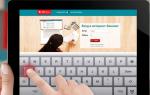 Личный кабинет МТС Банка: инструкция по регистрации, смене и восстановлению пароля доступа
Личный кабинет МТС Банка: инструкция по регистрации, смене и восстановлению пароля доступа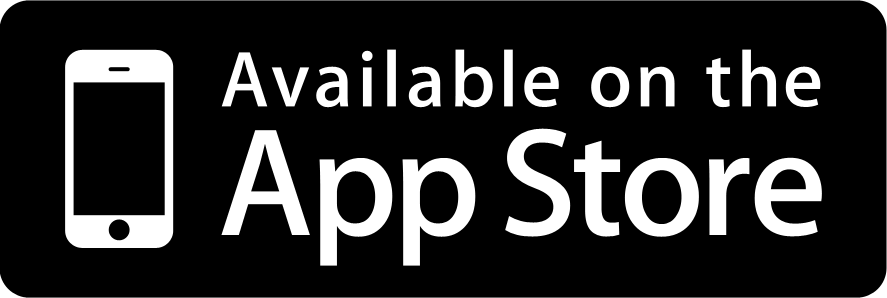
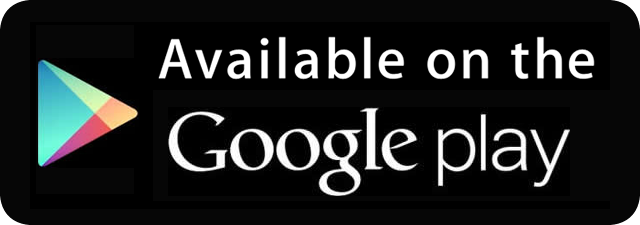
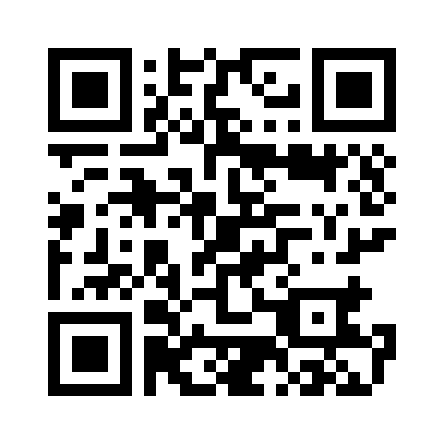
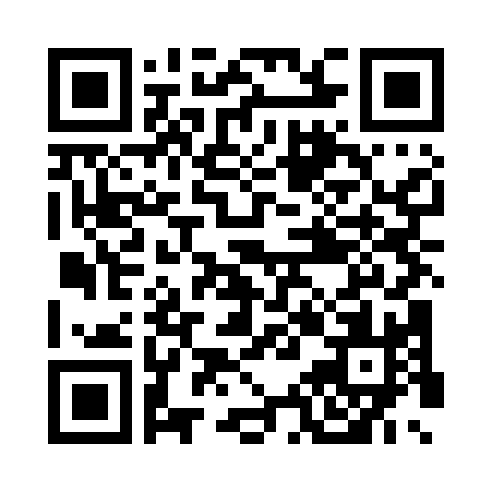

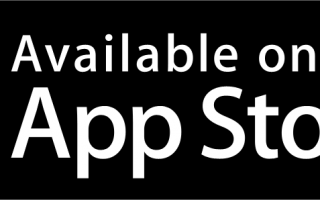

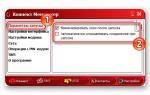 Как подключить модем МТС к ноутбуку – настройка оборудования
Как подключить модем МТС к ноутбуку – настройка оборудования Переадресация МТС: как настроить самостоятельно
Переадресация МТС: как настроить самостоятельно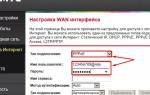 Настройка Интернета МТС. Настройка роутера МТС. Настройка роутера МТС 4G
Настройка Интернета МТС. Настройка роутера МТС. Настройка роутера МТС 4G Как самостоятельно отключить все платные услуги и подписки от МТС?
Как самостоятельно отключить все платные услуги и подписки от МТС?